Werbung
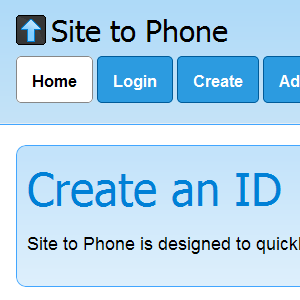 Ich verbringe einen großen Teil meines Lebens vor meinem Computer. In den seltenen Fällen, in denen ich meinen Stuhl verlassen und tatsächlich etwas in der realen Welt tun muss, möchte ich manchmal einen Teil des Webs mitnehmen. Vielleicht ist es ein Link zu einer Google Map, der mir hilft, dorthin zu gelangen, wo ich hin möchte (vorausgesetzt, es ist nicht das Badezimmer), oder ein bisschen Text über den Ort.
Ich verbringe einen großen Teil meines Lebens vor meinem Computer. In den seltenen Fällen, in denen ich meinen Stuhl verlassen und tatsächlich etwas in der realen Welt tun muss, möchte ich manchmal einen Teil des Webs mitnehmen. Vielleicht ist es ein Link zu einer Google Map, der mir hilft, dorthin zu gelangen, wo ich hin möchte (vorausgesetzt, es ist nicht das Badezimmer), oder ein bisschen Text über den Ort.
Google bietet bereits etwas namens Chrome to Phone an, aber es ist sehr begrenzt. Es funktioniert nur mit Chrome und nur mit Android-Geräten. Website zum Telefon, trotz des ähnlichen Spitznamens, unterstützt tatsächlich alle gängigen Browser (nicht nur Chrome) und alle wichtigen Telefonbetriebssysteme (nicht nur Android).
Wenn Sie auf der Website ankommen, wird Ihnen ein riesiger Button angezeigt, den Sie einfach nicht übersehen können:
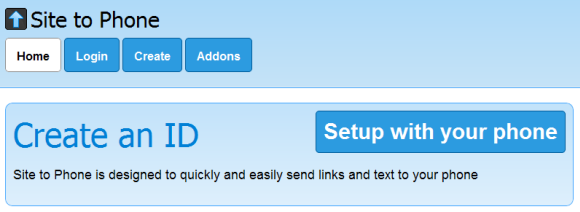
Wenn Sie auf die Schaltfläche tippen, wird eine ID generiert und Sie werden aufgefordert, vom Telefon aus zu ihr zu navigieren. Dies ist etwas, das Sie manuell tun müssen. Schnappen Sie sich Ihr Telefon und tippen Sie auf die Adresse, die auf dem Bildschirm angezeigt wird.
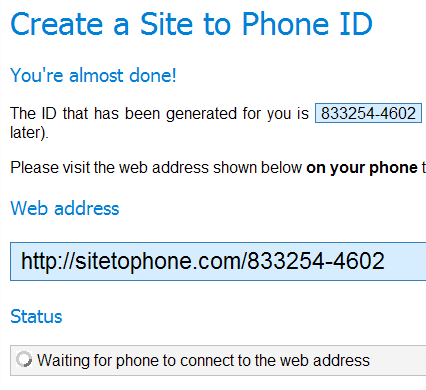
Machen wir das gleich.

Anstatt eine APK-Datei oder einen Market-Link mit einer speziell entwickelten Android-App zu erhalten, wird uns eine einfache Liste von Anweisungen mit den bereits angebotenen Funktionen des Telefons angezeigt. Mit anderen Worten, dies ist nur ein verherrlichtes Lesezeichen. Manche Leute denken vielleicht, dass es ein bisschen Low-Tech ist, aber ich persönlich mag die Idee, mein Telefon mehr zu machen, ohne tatsächlich neue Apps zu installieren.
Die Anleitung hat nicht ganz wie geplant funktioniert, da ich einen alternativen Launcher verwende. Ich musste das Lesezeichen manuell zu meinem Launcher hinzufügen (Go Launcher EX), aber als das erledigt war, sah es so aus:

Das Tippen auf die Schaltfläche brachte mich tatsächlich zurück zu der Seite, auf der ich auf „Komplette Einrichtung" Taste. Sofort ändert sich das Fenster – ich bin dabei:

Das ist es! Ich kann jetzt alles in dieses Feld einfügen, Hit An Telefon senden, und es wird auf der Smartphone-Version der Website angezeigt. Klar, der Nachteil ist, dass ich keine Push-Benachrichtigungen bekomme und Links nicht automatisch geöffnet werden, aber es dauerte nur Sekunden, war kostenlos und erforderte keine Softwareinstallation. Beachten Sie auch die große Auswahl an unterstützten mobilen Betriebssystemen und Browsern: Da Site to Phone auf so einfache Weise implementiert ist, kann es problemlos fast alles unterstützen, was über einen Webzugriff verfügt.
Okay, probieren wir es aus, indem wir eine SMS senden. Ich habe gerade ein bisschen Text auf dem Desktop eingegeben, drücke Senden, und tippte auf die Verknüpfung auf meinem Startbildschirm. Die Seite wurde im Browser meines Telefons neu geladen und ich habe Folgendes erhalten:
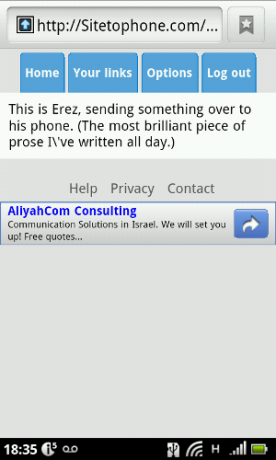
Ja, also haben sie ein unnötiges Escape-Zeichen hinzugefügt (ich habe "I've" eingegeben und sie haben "I\'ve" wiedergegeben), aber ansonsten habe ich genau das geschrieben. Ich kann diesen Text jetzt einfach kopieren und einfügen. Leider hat das Senden eines Links nicht so funktioniert, wie ich es erwartet hatte:

Wie Sie sehen, wurde die URL nicht in einen Link umgewandelt. Das ist ein kleiner Wermutstropfen, aber vielleicht habe ich etwas falsch gemacht (bitte klär mich in den Kommentaren auf, wenn ja).
Zurück auf der Desktop-Seite möchten Sie vielleicht nicht jedes Mal auf die Site-to-Phone-Website gehen, wenn Sie einen kurzen Textausschnitt an Ihr Telefon senden möchten. Jetzt wäre also ein guter Zeitpunkt, sich die Browser-Tools anzusehen, die Site to Phone anbietet:

Es gibt also ein Bookmarklet (für alles und jedes), einen IE Accelerator und eine Chrome-Erweiterung. Probieren wir die Chrome-Erweiterung aus. Wir erhalten eine Symbolleistenschaltfläche, und wenn Sie darauf klicken, wird die aktuelle Seite sofort an das Telefon gesendet:
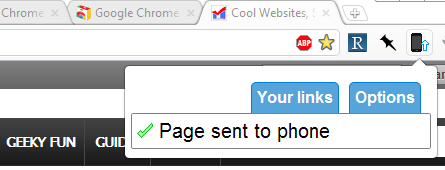
Wenn ich auf den Link auf dem Startbildschirm meines Telefons tippe, komme ich sofort auf die Website, die ich an das Telefon gesendet habe:

Aber zu meinen vorherigen Notizen zu kommen, ist schwierig – wenn ich am Telefon auf die Website gehe, bin ich einfach wieder bei MakeUseOf. Ich habe es mehrmals versucht, aber immer wieder das gleiche bekommen. Dies kann ein Fall sein, in dem diese minimalistische App ihre Grenzen überschreitet und versucht, ein bisschen zu sein auch clever zum Wohl des Benutzers. Um dies zu beheben, gehen Sie in die Optionen Seite und aktivieren Gerätebedienfeld:
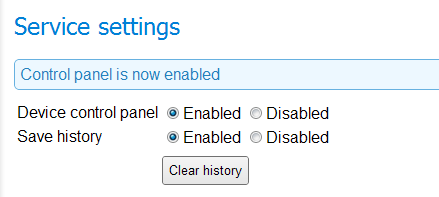
Wenn Sie jetzt auf dem Startbildschirm des Telefons auf das Verknüpfungssymbol tippen, werden Sie zur Seite Site to Phone weitergeleitet, auch wenn Sie gerade einen Link an das Telefon gesendet haben.
Mit dem Chrome-Add-on können Sie auch mühelos Text an Ihr Telefon senden. Wählen Sie einfach einen beliebigen Textblock in Chrome aus und klicken Sie mit der rechten Maustaste darauf:

Tippen Sie auf „SMS an Telefon senden” funktioniert einfach; Sie erhalten keine Benachrichtigung oder andere Schnickschnack, aber wenn Sie auf Ihrem Telefon auf die Website gehen, werden Sie feststellen, dass dieser Text genau dort auf Sie wartet.
Endeffekt
Site to Phone bekommt einen Daumen hoch von mir. Ich liebe die minimalistische Art und Weise, wie diese Lösung vorhandene, einfache und weithin unterstützte Webtechnologien verwendet, und die große Anzahl von Geräten und Browsern, die sie unterstützt. Wenn Sie nach einer fettarmen Möglichkeit suchen, Links und Text auf Ihr Telefon zu übertragen, suchen Sie nicht weiter.


